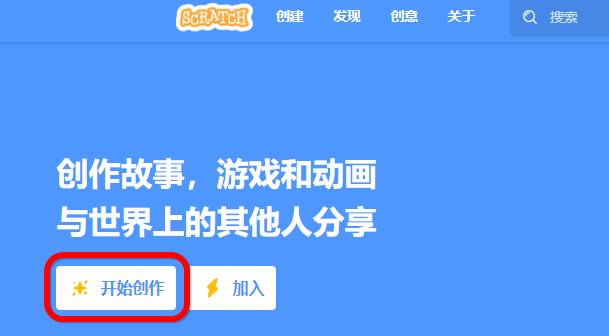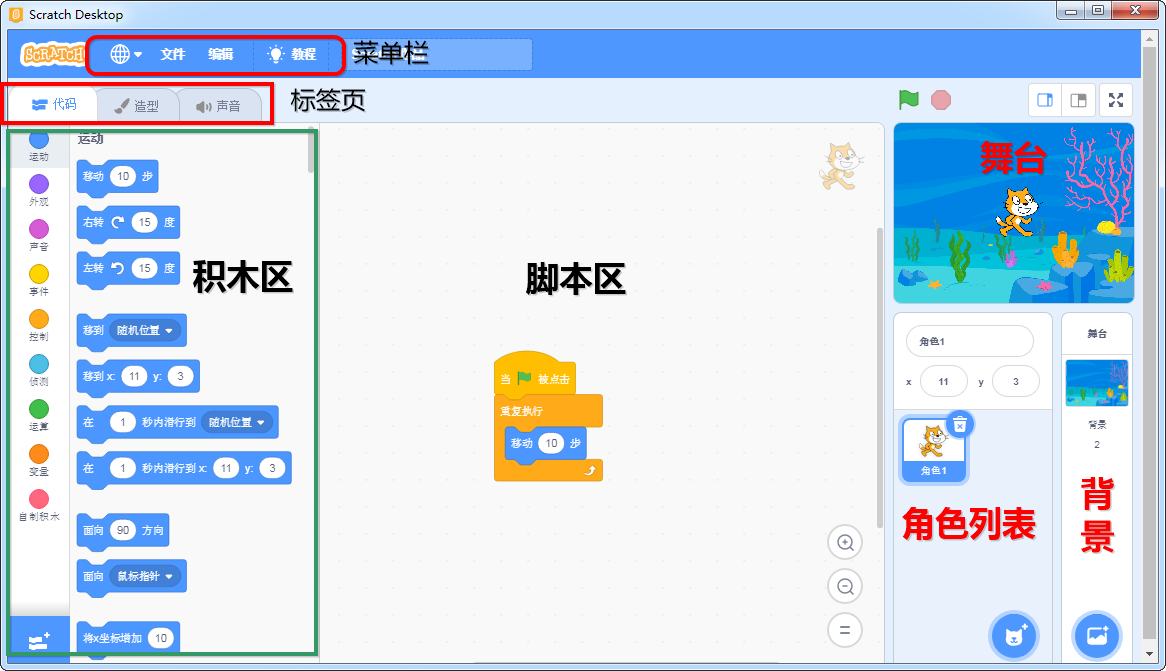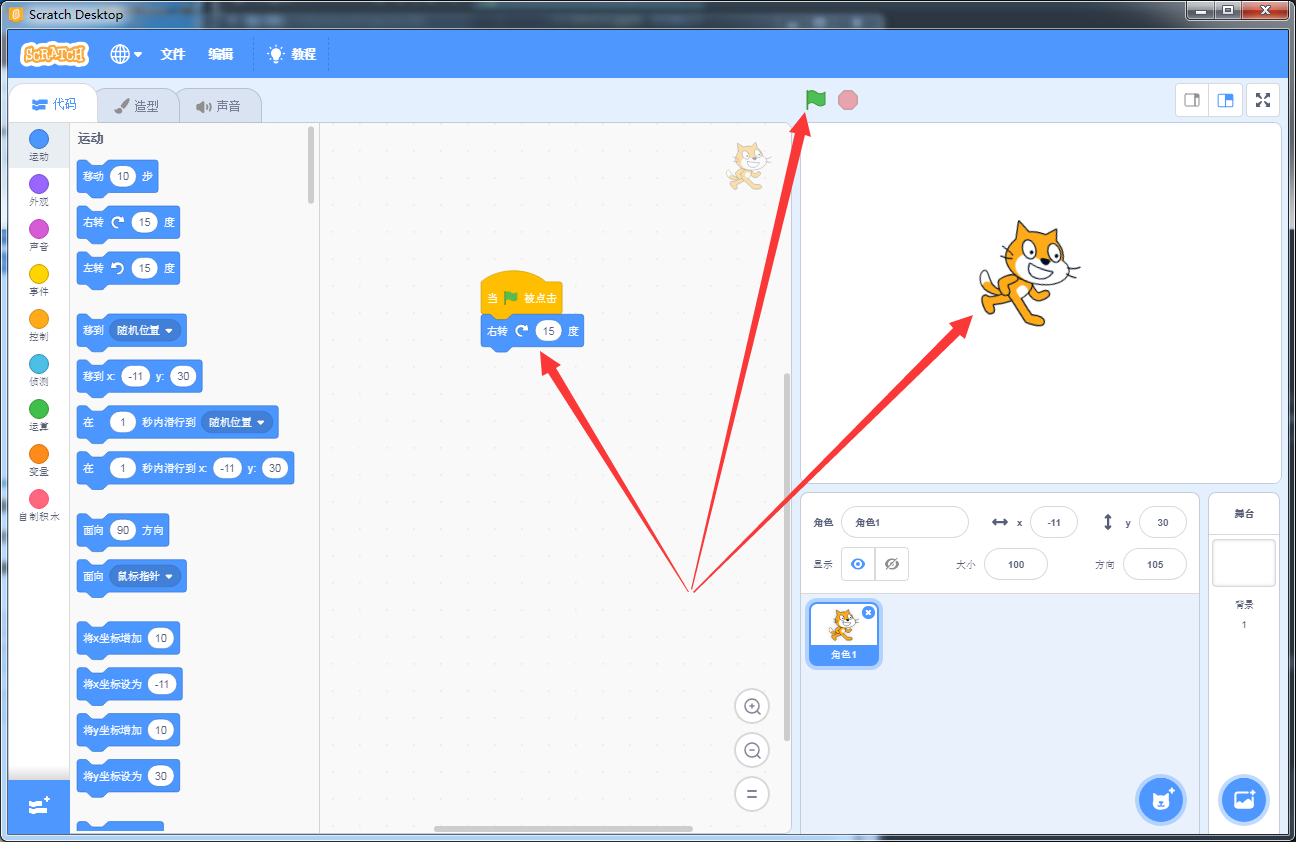| Scratch安装使用教程 | 您所在的位置:网站首页 › scratch desktop setup 360 › Scratch安装使用教程 |
Scratch安装使用教程
|
scratch是一款麻省理工学院开发的少儿编程学习工具,以下是编程环境安装方法。 二、安装 scratch最新版本是3.0,有在线形式,同时提供桌面版客户端。访问主页,将语言设置成”简体中文“,点击“创作作品”即可,如果注册账号使用在线形式还能将自己编写的项目保存到服务器上。 主页链接:https://scratch.mit.edu/
在线编辑器:https://scratch.mit.edu/projects/editor/?tutorial=getStarted
但网页依赖于网络,即便你能联网我朝访问外国网站还是不稳定,所以最好使用桌面版客户端。 官方下载链接:https://scratch.mit.edu/download 百盘网盘下载: 链接:https://pan.baidu.com/s/1RK34Q7545rmgNyIILMdjJA 提取码:5rc7 大小:171M 安装包名称:Scratch Desktop Setup 3.6.0
三、进行编程 在线形式和桌面客户端形式长得都一样,下面使用桌面进行演示。 如下图所示,主要包括积木区、脚本(代码)区、舞台区和角色列表,以及背景,标签页和菜单栏;所谓编程,就是从积木区中拖动代码到脚本区、控制角色列表中的角色在舞台上运动。 要删除积木指令只需将积木从脚本区码拖回到积木区即可,也可以直接用删除键。
下面我们以编写一个最简单的程序:让小猫右转15度。 编写:将积木区的“事件”中的“当绿旗被点击”拖入脚本区,再将积木区的“运动”的“右转15度”拖入脚本区并拼接在“当绿旗被点击”后。 运行:点击左上方的“绿旗”执行代码,可看到小猫较上图右转了一定角度。
|
【本文地址】
公司简介
联系我们